Макросы Excel - VBA
Excel сохраняет макросы в виде кода Excel VBA (Visual Basic для приложений). После записи макроса вы можете просмотреть сгенерированный код, изменить его, скопировать его часть и т. Д. Если вам удобно программировать на VBA, вы даже можете написать код макроса самостоятельно.
Вы узнаете, как создать макрос, написав код VBA, в главе - Создание макроса с помощью редактора VBA. Вы узнаете, как изменить макрос, отредактировав код VBA в главе - Редактирование макроса. В этой главе вы познакомитесь с функциями Excel VBA.
Вкладка разработчика на ленте
Вы можете получить доступ к коду макроса в VBA на вкладке «Разработчик» на ленте.
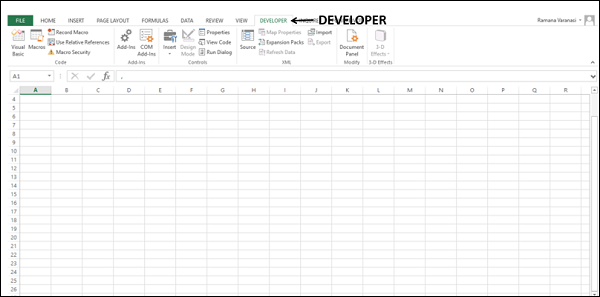
Если вы не найдете вкладку Разработчик на ленте, вам необходимо добавить ее следующим образом:
Щелкните ленту правой кнопкой мыши.
Выбрать Customize the Ribbon из раскрывающегося списка.
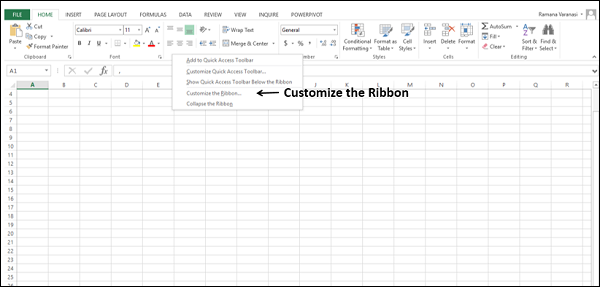
В Excel Options появится диалоговое окно.
Выбрать Main Tabs из Customize the Ribbon раскрывающийся список.
Установите флажок - Разработчик в списке основных вкладок и нажмите ОК. Появится вкладка разработчика.

Команды разработчика для макросов
Вам необходимо знать команды для макросов на вкладке разработчика.
Щелкните вкладку РАЗРАБОТЧИК на ленте. Следующие команды доступны в группе Код -
- Visual Basic
- Macros
- Запись макроса
- Использовать относительные ссылки
- Макро безопасность
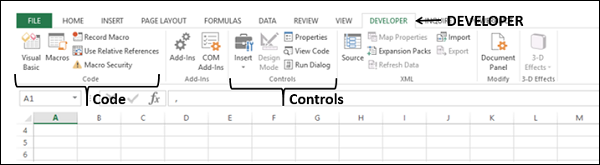
Команда Visual Basic используется для открытия редактора VBA в Excel, а команда «Макросы» используется для просмотра, запуска и удаления макросов.
Вы уже изучили команды, отличные от редактора VBA, в предыдущих главах.
Редактор VBA
Редактор VBA или VBE - это платформа для разработки VBA в Excel.
Откройте книгу MyFirstMacro.xlsm, которую вы сохранили ранее в главе «Создание простого макроса» в этом руководстве.
Вы можете открыть VBE любым из двух способов -
Option 1 - Щелкните Visual Basic в группе «Код» на вкладке «Разработчик» на ленте.
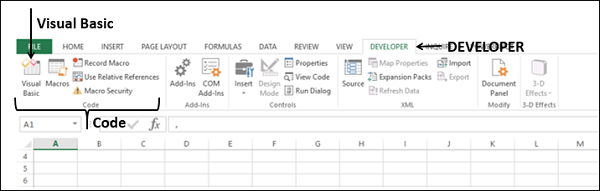
Option 2 - Нажмите «Правка» в диалоговом окне «Макрос», которое появляется при переходе на вкладку «ПРОСМОТР» → «Макросы» → «Просмотр макросов».
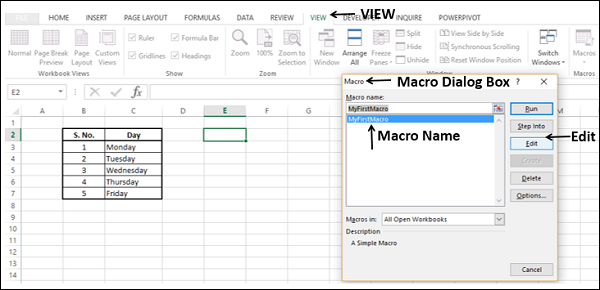
VBE появится в новом окне.
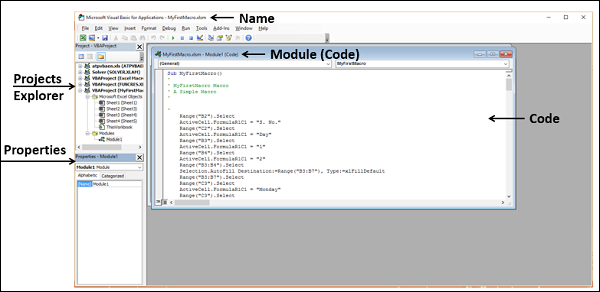
Имя вашей книги с поддержкой макросов Excel отображается с префиксом - Microsoft Visual Basic для приложений.
Вы найдете следующее в VBE -
- Обозреватель проектов.
- Properties.
- Окно модуля с кодом.
Обозреватель проектов
Project Explorer - это то место, где вы найдете имена проектов VBA. Под проектом вы найдете имена листов и имена модулей. Когда вы щелкаете имя модуля, соответствующий код появляется в правой части окна.
Окно свойств
Свойства - это параметры для объектов VBA. Если у вас есть такой объект, как командная кнопка, его свойства появятся в окне «Свойства».
Окно модуля с кодом
Код макроса будет храниться в модуле в VBA. Когда вы выбираете макрос и нажимаете Edit, код макроса появляется в соответствующем окне модуля.